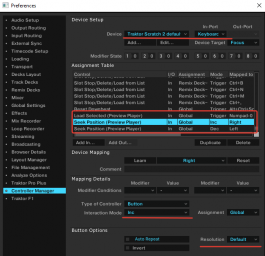Mapping Traktor pro
Mapping rлавиатуры для Traktor pro Preview Player
Для более быстрого поиска трека в браузере Traktor Pro, я использую клавиатуру, но с изменным маппингом. Покажу как сделан маппинг у меня, а вы уже сможете сделать так же или настроить клавиатуру как вам удобно.
Как быстро, при помощи клавиатуры собрать треки для сета.
Как работать с плейлистом если у вас мои настройки.
Создаем плейлист, делаем его плейлистом преподготовки Preparation Playlist
Инструкция работы с плейлистом Traktor Pro Playlist
Заходим в коллекцию либо в плейлист с жанрами ваших треков из которых вы хотите выбрать трек для сета.
Перемещение по списку кнопками верх и вниз, в окне браузера программы Traktor pro.
Кнопки 1 выделены желтым. Выбираем трек.
Нажимаем мизинцем кнопку 0, на нумпаде. Выделена на фото зеленным, под номером 3 и загружаем ее в плеер предпрослушки Preview Player.
Кнопками вправо и влево слушаем трек, проматывая его в плеере предпрослушки Preview Player.
При выборе трека и добавления его в ваш плейлист.
Нажав кнопку Del, выделена красным под номером 4 добавляем трек в плейлист преподготовки Preparation Playlist который вы выбрали как плейлист вашего сета.
Повторное нажатие по кнопке Del, удаляет трек из Preparation Playlist
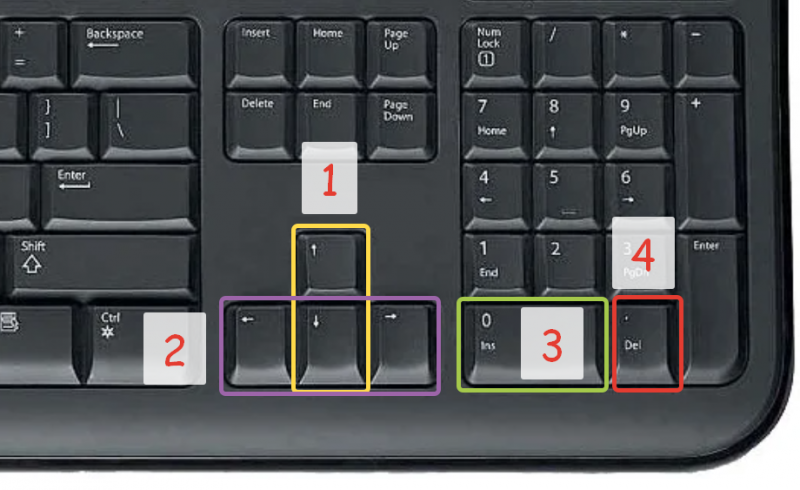
Заходим в настройки Preferences.
В самом низу Controller Manager.
Верху в Device выбираем клавиатуру.
Внизу окна нажимаем Add in...
Наводим на Preview Player
Справа в меню выбираем Load Selected — Загружает трек в Preview Player
Нажимаем Learn
Выбираем клавишу, я выбрал Mumpad 0, удобно мизинцем наживать.
Отпускаем Learn
Если у вас короткая клавиатура можно использовать Enter
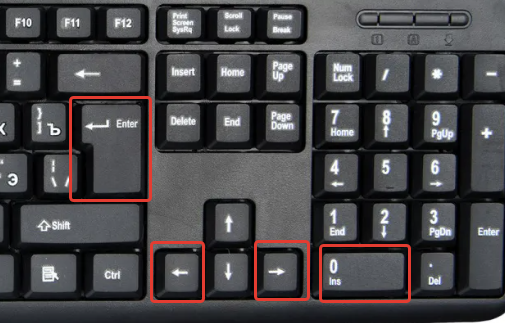
Далее я назначаю на кнопки с стрелками вправо и влево, перемещение по треку в Preview Player.
Так как кнопки с стрелками заняты параметрами навигации по меню браузера, я поменял им действие, перемещение по браузеру при зажатой кнопке Alt
- Select Up/Down (Browser.Tree) Alt+Left
- Select Up/Down (Browser.Tree) Alt+Right
Выбираем Seek Position.
Нажимаем Learn
Нажимаем Стрелку вправо, отпускаем Learn
Type of Controller выбираем Button кнопка.
Interaction Mode выбираем Inc: (Increases увеличивать) перемешаемся по треку вперед.
За длину шага отвечает параметр ниже с права Resolution
Min изменение в 1%
Fine ~ 3%
Default ~ 12% (Этот для меня подходит)
Coarse — 25%
Switch — 100%
Тоже самое только с кнопкой в лево. Только в
Interaction Mode выбираем Dec: (Decreases уменьшать) перемещаемся по треку назад.
Кнопки верх — вниз, перемешают по трек листу в браузере.
И конечно же для того чтобы быстро добавлять треки в плейлист предподготовки, следует так же назначит одну из кнопок на параметр Add as Next to Preparation Playlist.
Выбираем
Browser - List - Add as Next to Preparation Playlist
Выбираем не занятую кнопку и назначаем на нее функцию добавления трека в плейлист преподготовки.
Для того чтобы одна кнопка выполняла и добавление и удаление трека из плейлиста преподготовки, я сделал ее модифицированной. Добавил Modifer 8 Value 0.
На эту же кнопку я назначил удалить из Preparation Playlist.
Browser - List - Add or Remove Track from Preparation Playlist
И модификатор выставил Modifer 8 Value 1.
И создал модификатор Modifer #8
Маппинг детали
Modifer 8 Value 0.
Button
Hold
Set to value 1
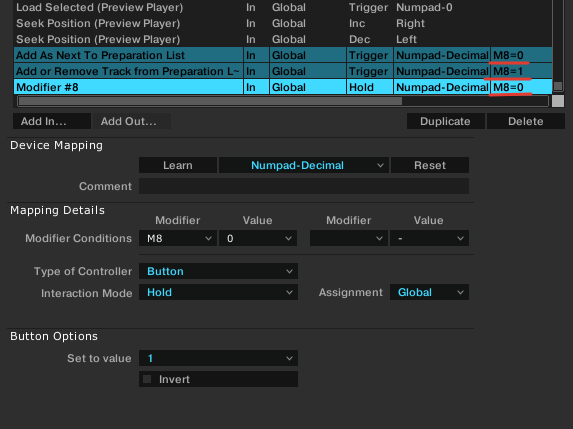
Такая комбинация кнопок очень удобная, намного быстрее чем мышкой. Привыкнете буквально за пару треков.